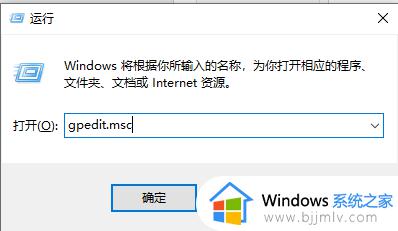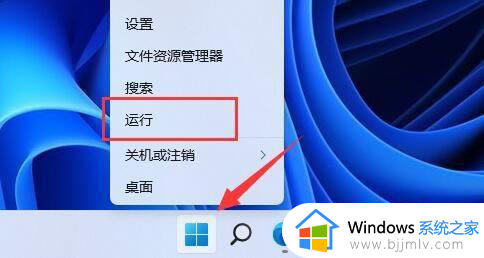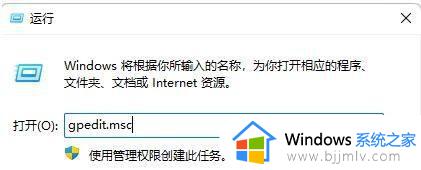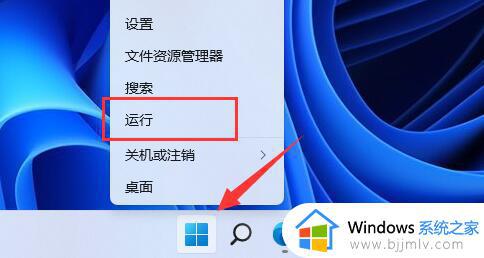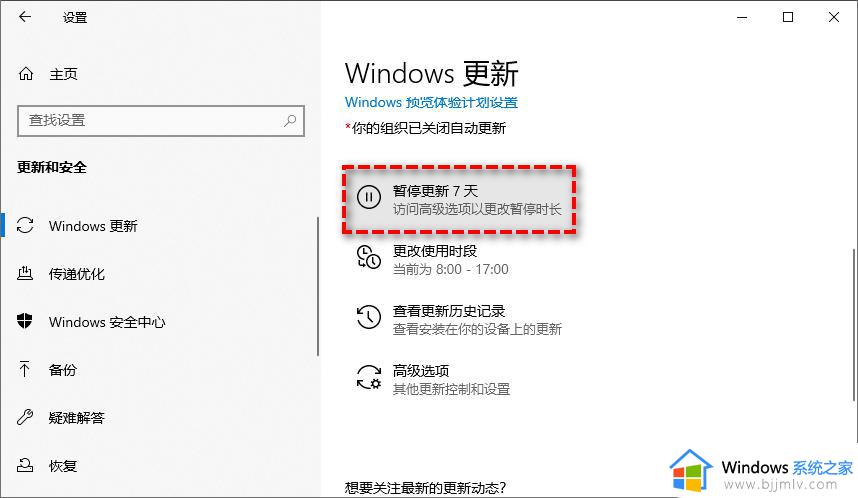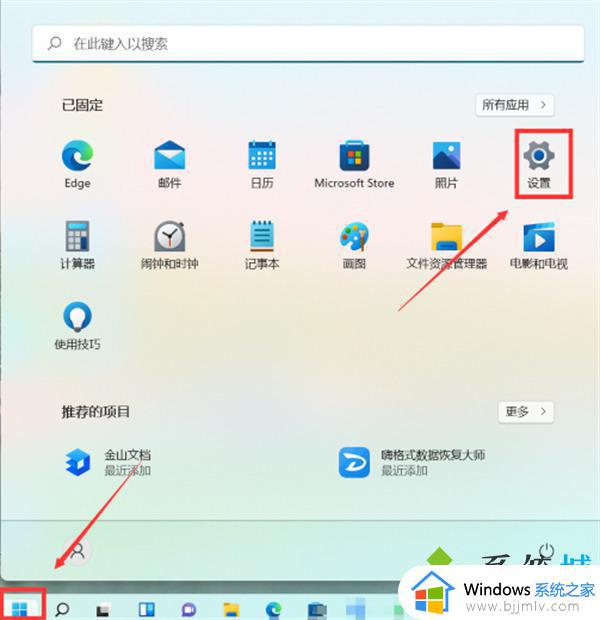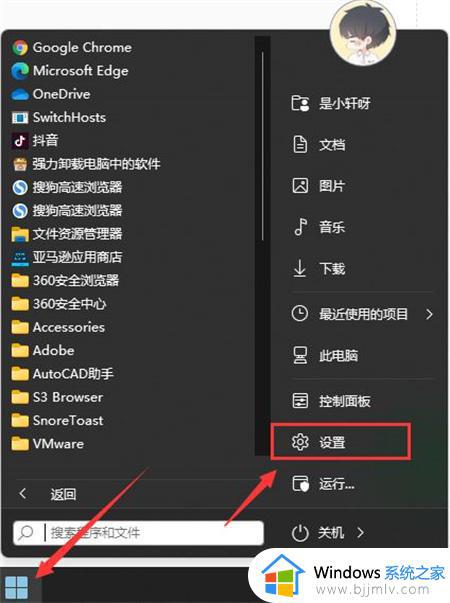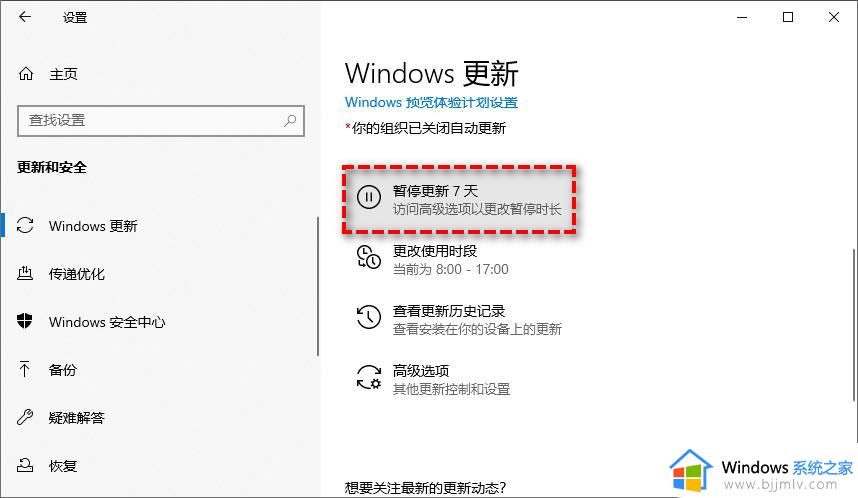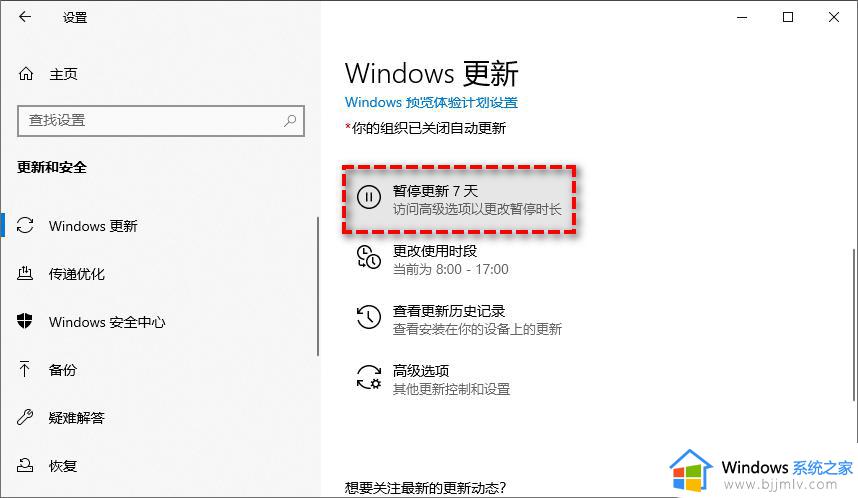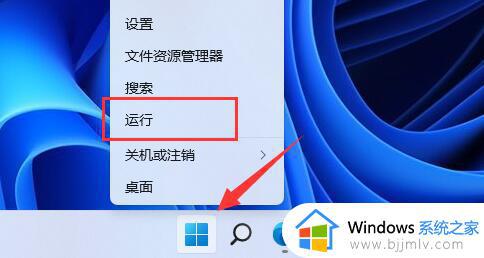win11怎么关闭驱动自动更新 win11如何关闭驱动更新
更新时间:2024-02-19 16:36:59作者:run
在使用win11系统的过程中,一些用户可能会遇到驱动更新的问题。有时候,我们并不希望系统自动更新驱动程序,因为更新后可能会导致一些不兼容或者不稳定的情况。那么win11怎么关闭驱动自动更新呢?本文将介绍win11如何关闭驱动更新,帮助大家解决这一问题。
win11如何关闭驱动更新:
1、首先右键开始菜单,打开“运行”。
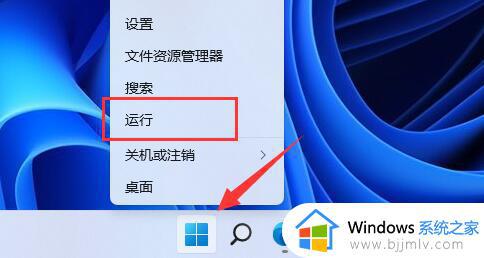
2、接着输入“gpedit.msc”回车运行打开组策略。
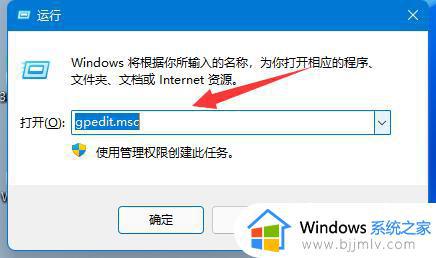
3、然后依次进入“计算机配置”-“管理模板”-“Windows组件”。
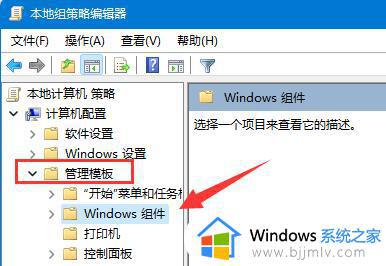
4、再打开“Windows更新”下的“管理从Windows更新提供的更新”。
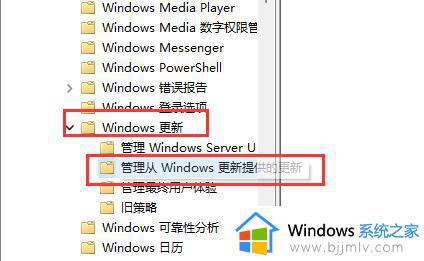
5、随后双击打开右侧“Windows更新不包括驱动程序”策略。
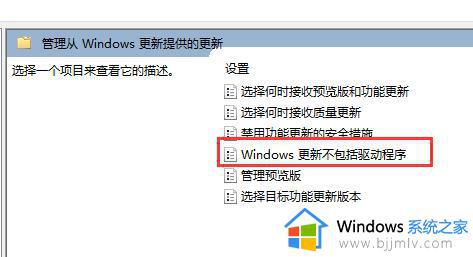
6、最后勾选“已启用”并“确定”保存即可。
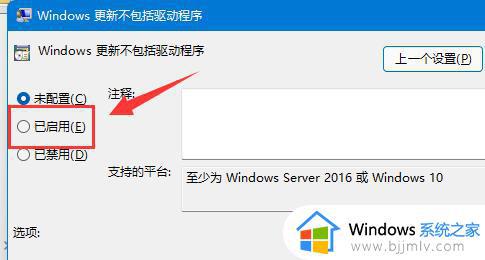
以上就是win11怎么关闭驱动自动更新的全部内容,如果有任何疑问,请参考以上步骤进行操作,希望这对大家有所帮助。